
[2025-Update] Wie kann ich das iPhone ohne iTunes wie ein Profi wiederherstellen/zurücksetzen?

iTunes kann zum Verwalten, Sichern iOS Daten sowie zum Aktualisieren oder Wiederherstellen iOS Geräten verwendet werden. Viele Menschen sind jedoch kein Fan von iTunes, da die Bedienung schwierig ist und häufig frustrierende Fehlermeldungen angezeigt werden. Wenn Sie wissen möchten, wie Sie das iPhone ohne iTunes wiederherstellen können, finden Sie in diesem Artikel die Antworten. Wenn es um die Wiederherstellung eines iPhones geht, kann es sich um verschiedene Dinge handeln:
Was auch immer Ihre Absicht ist, in diesem Artikel finden Sie die Lösung. Hier behandeln wir jeden Aspekt der iPhone-Wiederherstellung ohne iTunes.
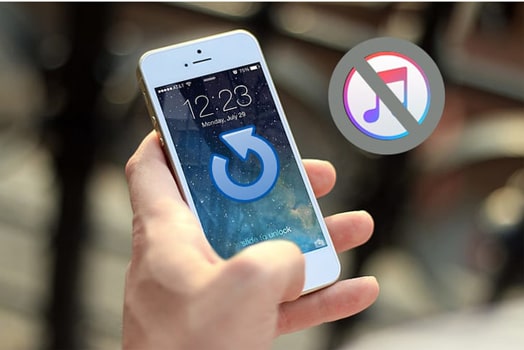
Es gibt viele Gründe, warum wir das iPhone auf die Werkseinstellungen zurücksetzen möchten. Vielleicht möchten Sie Ihre Daten löschen, bevor Sie Ihr iPhone verkaufen oder eintauschen. Oder vielleicht möchten Sie einige Störungen durch einen Reset beheben. Was auch immer der Grund sein mag, es gibt mehrere Möglichkeiten, Ihr iPhone ohne iTunes auf die Werkseinstellungen zurückzusetzen .
Bevor Sie beginnen, denken Sie daran, zunächst ein Backup Ihres iPhones zu erstellen, da nach der Wiederherstellung alle Ihre Daten gelöscht werden.
Der einfachste Weg, Ihr iPhone zurückzusetzen, besteht darin, dies über Ihre Einstellungen zu tun. So stellen Sie das iPhone ohne iTunes oder Computer über die Einstellungen wieder her:
Schritt 1. Öffnen Sie „Einstellungen“ auf Ihrem iPhone > „Allgemein“ > „Zurücksetzen“.
Schritt 2. Tippen Sie auf „Alle Inhalte und Einstellungen löschen“. ( iPhone lässt sich nicht löschen ?)
Schritt 3. Zur Bestätigung müssen Sie Ihr Passwort eingeben.
Schritt 4. Tippen Sie auf „iPhone löschen“.

Wenn Sie die Funktion „Mein suchen“ auf Ihrem iPhone aktiviert haben, können Sie Ihr iPhone über die iCloud-Website auf die Werkseinstellungen zurücksetzen. Wie kann ich das iPhone ohne iTunes über iCloud.com wiederherstellen? Hier sind die Schritte:
Schritt 1. Gehen Sie zu iCloud.com und melden Sie sich mit Ihrer Apple-ID und Ihrem Passwort an.
Schritt 2. Wählen Sie die Option „Mein iPhone suchen“ und klicken Sie dann in der Liste „Alle Geräte“ auf Ihr iPhone.
Schritt 3. Tippen Sie auf „iPhone löschen“, um das iPhone auf die Werkseinstellungen zurückzusetzen.

Wenn Sie alle Daten auf Ihrem iPhone vollständig löschen und es auf die Werkseinstellungen zurücksetzen möchten, ohne iTunes oder iCloud zu verwenden, können Sie Tools von Drittanbietern wie Coolmuster iOS Eraser verwenden. Mit diesem Tool können Sie alle persönlichen Daten dauerhaft löschen, sodass sie nicht mehr wiederhergestellt werden können. Dies ist ideal für Benutzer, die ihr Gerät verkaufen oder abgeben möchten.
Überblick über Coolmuster iOS Eraser :
So stellen Sie das iPhone ohne iTunes oder iCloud mit iOS Eraser wieder her:
01 Installieren Sie iOS Eraser und führen Sie es auf Ihrem Computer aus. Verbinden Sie Ihr iPhone über ein USB-Kabel mit Ihrem Computer. Vertrauen Sie diesem Computer bei Bedarf. Wenn die Software Ihr iPhone erkennt, wird die folgende Benutzeroberfläche angezeigt.

02 Klicken Sie auf die Schaltfläche „Löschen“, um fortzufahren. Wählen Sie neben „Sicherheitsstufe“ die gewünschte Stufe aus und klicken Sie dann auf „OK“.

03 Geben Sie zur Bestätigung „Löschen“ in das Feld ein und klicken Sie dann auf „Löschen“ > klicken Sie auf „OK“, um den Löschvorgang zu starten.

04 Wenn der Vorgang abgeschlossen ist, wird Ihr iPhone neu gestartet. Nach dem Neustart überschreibt die Software die Daten, um sicherzustellen, dass Ihre Daten nicht wiederhergestellt werden.

Video-Tutorial:
Manchmal funktioniert ein iPhone aufgrund von Softwareproblemen oder Systemabstürzen möglicherweise nicht richtig, z. B. wenn Ihr iPhone deaktiviert ist oder im Wiederherstellungs- oder DFU-Modus hängen bleibt. In diesen Fällen können wir eine Wiederherstellung des Systems in Betracht ziehen, um das Problem zu beheben. Obwohl iTunes ein häufig verwendetes Wiederherstellungstool ist, berichten viele Benutzer, dass der Downloadvorgang bei Verwendung von iTunes fehlschlägt. In solchen Situationen können Sie ein spezielles iOS -Systemreparaturtool verwenden, beispielsweise iOS System Recovery . Es wurde speziell zur Behebung von Systemproblemen auf iPhones und anderen iOS Geräten entwickelt. Mit diesem Tool können Sie Ihr Gerät reparieren, ohne iTunes zu verwenden und ohne Daten zu verlieren.
Highlights der iOS -Systemwiederherstellung:
So stellen Sie das iPhone ohne iTunes im DFU-Modus/Wiederherstellungsmodus über iOS -Systemwiederherstellung wieder her:
01 Führen Sie die iOS -Systemwiederherstellung auf Ihrem Computer aus, verbinden Sie das iPhone über ein USB-Kabel mit dem Computer und klicken Sie dann auf „ iOS -Systemwiederherstellung“.

02 Die Software erkennt Ihr iPhone-Problem automatisch. Sie können auf die Schaltfläche „Start“ klicken, um fortzufahren.

03 Überprüfen Sie Ihre iPhone-Informationen nach Aufforderung. Nach der Bestätigung können Sie auf die Schaltfläche „Reparieren“ klicken, um den Reparaturvorgang zu starten. Die Software lädt die neueste Firmware-Version für Ihr iPhone herunter. Sobald dies erledigt ist, wird Ihr iPhone in den Normalzustand zurückversetzt.

Datenverlust ist ein häufiges Problem für iPhone-Benutzer und iTunes ist normalerweise das bevorzugte Tool zur Datenwiederherstellung. Wenn Sie iTunes jedoch nicht verwenden möchten, gibt es zwei Möglichkeiten, Daten aus Backups wiederherzustellen.
Wenn Sie versehentlich Daten von Ihrem iPhone gelöscht haben, möchten Sie möglicherweise die iPhone-Daten aus dem iTunes-Backup wiederherstellen. Wenn Sie jedoch iTunes verwenden, müssen Sie das gesamte Backup wiederherstellen. Und alle aktuellen Daten auf Ihrem iPhone werden ersetzt. Wenn Sie die Verwendung von iTunes satt haben, würden Sie sich freuen zu erfahren, dass es eine Möglichkeit gibt, iTunes zu umgehen, um iPhone-Daten wiederherzustellen. Coolmuster iPhone Data Recovery ist das richtige Tool für Sie, um diese Aufgabe zu erledigen.
Highlights von Coolmuster iPhone Data Recovery :
So stellen Sie iPhone-Daten ohne iTunes mit iPhone Data Recovery wieder her:
01 Laden Sie zunächst iPhone Data Recovery auf Ihren Computer herunter und starten Sie es. Wählen Sie im linken Menü „Aus iTunes-Sicherungsdatei wiederherstellen“. Anschließend können Sie im rechten Fenster eine Liste der iTunes-Backups sehen. Wählen Sie das gewünschte aus und klicken Sie auf „Scan starten“, um nach weiteren Details zu suchen.

02 Wenn Sie den Datenauswahlbildschirm erreichen, wählen Sie die Datentypen aus, die Sie wiederherstellen möchten, und klicken Sie erneut auf die Schaltfläche „Scan starten“.

03 Wählen Sie im linken Bereich einen Dateityp aus und zeigen Sie rechts eine Vorschau der spezifischen Elemente an. Wählen Sie dann die gewünschten Elemente aus und klicken Sie auf die Schaltfläche „Auf Computer wiederherstellen“, um sie auf Ihrem Computer zu speichern.

Konnten Sie die gewünschten Dateien im Backup nicht finden? Sie können gelöschte Dateien, einschließlich SMS und Textnachrichten, direkt von Ihrem iOS Gerät wiederherstellen. Lesen Sie die folgenden beiden Artikel, um zu erfahren, wie es geht:
Video-Tutorial:
Wenn Sie über ein iCloud-Backup verfügen, können Sie Daten auch direkt aus iCloud auf Ihrem iPhone wiederherstellen. Vor der Wiederherstellung müssen Sie jedoch Ihr iPhone zurücksetzen. Wenn Sie Ihr iPhone nicht zurücksetzen möchten, können Sie die oben erwähnte Coolmuster iPhone Data Recovery verwenden, um Daten aus dem iCloud-Backup wiederherzustellen.
Wie stellt man das iPhone ohne iTunes aus dem iCloud-Backup wieder her? Hier sind die Schritte:
Schritt 1. Stellen Sie sicher, dass Ihr iPhone mit einem Wi-Fi-Netzwerk verbunden ist.
Schritt 2. Schalten Sie Ihr iPhone ein, gehen Sie zu „Einstellungen“ > „Allgemein“ > „Zurücksetzen“ und wählen Sie „Alle Inhalte und Einstellungen löschen“.
Schritt 3. Das System wird neu gestartet und der Setup-Bildschirm wird angezeigt. Wählen Sie im Bildschirm „Apps & Daten“ die Option „Aus iCloud-Backup wiederherstellen“.
Schritt 4. Melden Sie sich mit Ihrer Apple-ID an und wählen Sie das aktuellste Backup aus, um die Wiederherstellung zu starten.
Schritt 5: Warten Sie, bis der Wiederherstellungsvorgang abgeschlossen ist und das Gerät in den Zustand zurückversetzt wird, in dem es sich zum Zeitpunkt der Sicherung befand.

Hier erfahren Sie, wie Sie das iPhone ohne iTunes wiederherstellen. Ganz gleich, ob es um die Wiederherstellung der Werkseinstellungen, die Behebung von Systemproblemen oder die Wiederherstellung von Daten aus einem Backup geht, Benutzer können je nach Bedarf die am besten geeignete Methode auswählen.
Laden Sie die Software herunter, die am besten zu Ihnen passt, um Ihr iPhone ohne iTunes wiederherzustellen. Wenn Sie Fragen haben, hinterlassen Sie bitte unten einen Kommentar, um uns dies mitzuteilen.
Verwandte Artikel:
Wie kann ich ein iPhone ohne iTunes sichern? 3 bewährte Methoden
Einfaches Wiederherstellen des iPhone aus einem Backup [Enthält iTunes- und iCloud-Backups]
Wie kann ich das iPhone mit oder ohne iTunes sichern und wiederherstellen?

 iPhone-Wiederherstellung
iPhone-Wiederherstellung
 [2025-Update] Wie kann ich das iPhone ohne iTunes wie ein Profi wiederherstellen/zurücksetzen?
[2025-Update] Wie kann ich das iPhone ohne iTunes wie ein Profi wiederherstellen/zurücksetzen?





